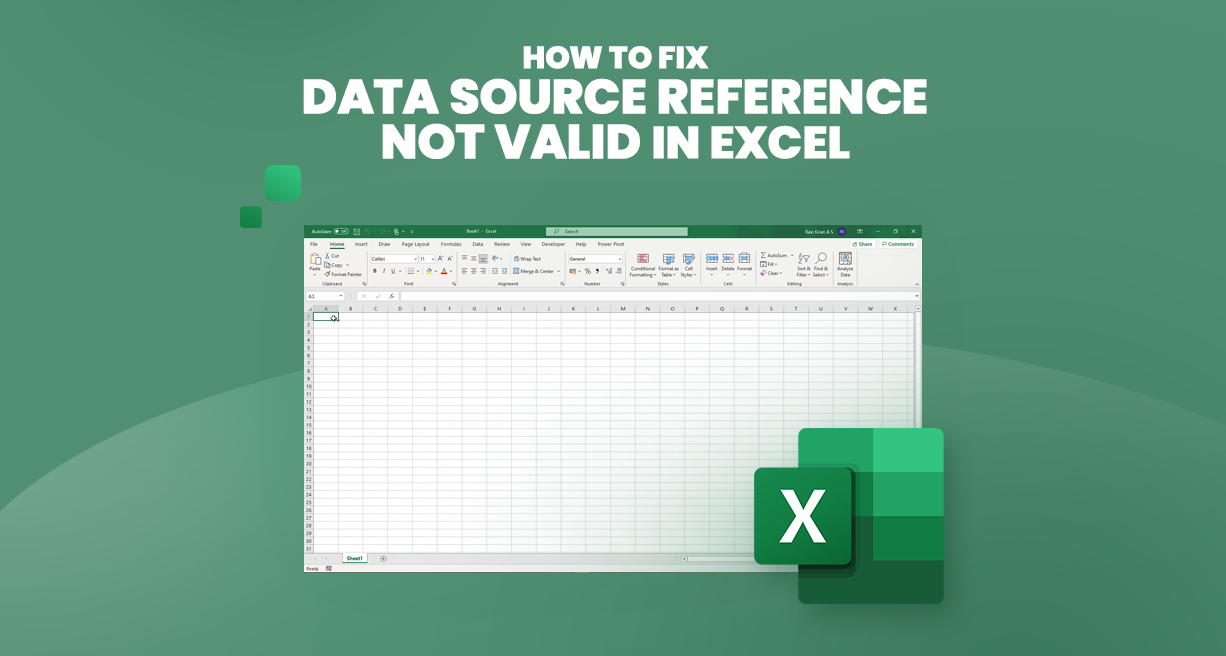Αντιμετωπίζετε το απογοητευτικό σφάλμα "Η αναφορά πηγής δεδομένων Excel δεν είναι έγκυρη"; Μην ανησυχείτε, είμαστε εδώ για να σας βοηθήσουμε να επιλύσετε αυτό το ζήτημα και να επαναφέρετε τα υπολογιστικά φύλλα σας σε καλό δρόμο. Με την εκτεταμένη γκάμα εργαλείων και δυνατοτήτων του, το Microsoft Excel χρησιμοποιείται ευρέως από εταιρείες σε όλο τον κόσμο.
Ωστόσο, αυτές οι δυνατότητες μερικές φορές μπορεί να οδηγήσουν σε σφάλματα που διαταράσσουν τη ροή εργασίας σας. Αυτό το άρθρο θα σας καθοδηγήσει στα βήματα για να διορθώσετε το σφάλμα "η αναφορά δεν είναι έγκυρη" του Excel.
Εμπιστευτείτε μας για να παρέχουμε τις λύσεις που χρειάζεστε για να ξεπεράσετε αυτό το σφάλμα του Excel. Μέχρι το τέλος αυτού του άρθρου, θα έχετε τις γνώσεις για να επιλύσετε με σιγουριά το σφάλμα "η αναφορά πηγής δεδομένων δεν είναι έγκυρη".
Πίνακας περιεχομένων
- Επίλυση μη έγκυρων αναφορών προέλευσης δεδομένων σε συγκεντρωτικούς πίνακες του Excel
- Διόρθωση μη έγκυρων αναφορών πηγής δεδομένων λόγω θέσης αρχείου στο Excel
- Πώς να λύσετε το μη έγκυρο μήνυμα σφάλματος;
- Διόρθωση σφάλματος "Reference Not Valid" στο Excel λόγω αγκύλων στο όνομα αρχείου
- Συχνές ερωτήσεις
- Τελικές σκέψεις
Επίλυση μη έγκυρων αναφορών προέλευσης δεδομένων σε συγκεντρωτικούς πίνακες του Excel
Ένας από τους κύριους λόγους για τους οποίους αντιμετωπίζουμε το σφάλμα "η αναφορά προέλευσης δεδομένων δεν είναι έγκυρη" στο Excel είναι όταν η προέλευση δεδομένων αναφέρεται σε μια περιοχή με όνομα που δεν είναι έγκυρη ή ανύπαρκτη. Αυτό το σφάλμα παρουσιάζεται όταν δημιουργείτε έναν συγκεντρωτικό πίνακα και το εύρος δεδομένων που καθορίζεται στο αρχείο Excel δεν είναι πλέον έγκυρο. Αυτό μπορεί να συμβεί εάν έχετε διαγράψει ένα κελί, στήλη ή σειρά που συμπεριλήφθηκε στην περιοχή δεδομένων ή εάν έχετε κάνει αλλαγές στα δεδομένα στο αρχείο Excel.
Για να το δείξουμε, ας εξετάσουμε ένα παράδειγμα όπου έχετε ένα αρχείο Excel που περιέχει δεδομένα σχετικά με μαθητές. Εάν διαγράψετε ένα κελί ή μια στήλη στην περιοχή δεδομένων που αναφέρεται από τον συγκεντρωτικό πίνακα, θα αντιμετωπίσετε το σφάλμα "η αναφορά δεν είναι έγκυρη".
Για να διορθώσετε αυτό το ζήτημα, ακολουθήστε τα εξής βήματα:
- Μεταβείτε στην καρτέλα "Εισαγωγή" και κάντε κλικ στο "Συγκεντρωτικός Πίνακας" για να δημιουργήσετε έναν νέο συγκεντρωτικό πίνακα.
-
Στο παράθυρο διαλόγου "Δημιουργία Συγκεντρωτικού Πίνακα", επιλέξτε "Επιλογή πίνακα ή περιοχής" και καθορίστε το έγκυρο εύρος δεδομένων.

- Εάν έχετε πολλούς συγκεντρωτικούς πίνακες στο βιβλίο εργασίας που αναφέρονται σε διαφορετικά εύρη, ονομασμένα εύρη ή πίνακες δεδομένων, βεβαιωθείτε ότι όλοι αναφέρονται σε έγκυρα εύρη.
-
Εάν αντιμετωπίσετε το σφάλμα, μεταβείτε στην καρτέλα "Τύποι" στην κορδέλα και κάντε κλικ στο "Διαχειριστής ονόματος."

-
Στο παράθυρο "Name Manager", κάντε κλικ στο "New" και ορίστε ένα νέο εύρος με όνομα.

-
Ορίστε τα δεδομένα συγκεντρωτικού πίνακα ως τα περιεχόμενα της νέας ονομασμένης περιοχής.

- Ορίζοντας ένα έγκυρο εύρος για τον συγκεντρωτικό πίνακα, μπορείτε να αποφύγετε το σφάλμα "η αναφορά πηγής δεδομένων δεν είναι έγκυρη".
Διόρθωση μη έγκυρων αναφορών πηγής δεδομένων λόγω θέσης αρχείου στο Excel
Ένας άλλος λόγος για τον οποίο αντιμετωπίζουμε το σφάλμα "η αναφορά πηγής δεδομένων δεν είναι έγκυρη" στο Excel είναι όταν το αρχείο Excel δεν αποθηκεύεται στην τοπική μονάδα δίσκου. Αυτό σημαίνει ότι είτε δεν έχετε πρόσβαση στο αρχείο τοπικά είτε έχετε χάσει την πρόσβαση σε αυτό σε μονάδα δίσκου δικτύου.
Θα μπορούσε επίσης να προκύψει εάν έχετε αναφέρει ένα προσωρινό αρχείο που δεν είναι πλέον διαθέσιμο.
Όταν ανοίγετε ένα αρχείο συγκεντρωτικού πίνακα στο διαδίκτυο ή μέσω ιστότοπου, ενδέχεται να αντιμετωπίσετε αυτό το σφάλμα λόγω μη έγκυρων αναφορών. Αυτό το μήνυμα σφάλματος υποδεικνύει ότι το Excel δεν μπορεί να εντοπίσει την καθορισμένη προέλευση δεδομένων επειδή το αρχείο δεν είναι προσβάσιμο στην τρέχουσα θέση του.
Για να επιλύσετε αυτό το ζήτημα, ακολουθήστε τα ακόλουθα βήματα:
- Βεβαιωθείτε ότι το αρχείο Excel που περιέχει την προέλευση δεδομένων είναι αποθηκευμένο στην τοπική ή δικτυακή σας μονάδα, ώστε να έχετε σωστή πρόσβαση.
- Εάν εργάζεστε με ένα προσωρινό αρχείο, αποθηκεύστε το σε μια μόνιμη τοποθεσία στην οποία μπορείτε να έχετε σταθερή πρόσβαση.
- Ελέγξτε τη διαδρομή αρχείου που αναφέρεται από τον συγκεντρωτικό πίνακα και βεβαιωθείτε ότι ταιριάζει με την πραγματική θέση του αρχείου Excel.
- Εάν το αρχείο είναι αποθηκευμένο σε μονάδα δίσκου δικτύου, βεβαιωθείτε ότι έχετε τα απαραίτητα δικαιώματα για πρόσβαση σε αυτό.
- Εάν έχετε πρόσβαση στο αρχείο μέσω διαδικτύου ή μέσω ιστότοπου, εξετάστε το ενδεχόμενο λήψης του στην τοπική μονάδα δίσκου και ενημέρωση του συγκεντρωτικού πίνακα για αναφορά στο τοπικό αρχείο.
Πώς να λύσετε το μη έγκυρο μήνυμα σφάλματος;
Για να επιλύσετε το μήνυμα σφάλματος "μη έγκυρο" στο Excel, μια αποτελεσματική λύση είναι να αποθηκεύσετε το αρχείο στην τοπική μονάδα δίσκου. Ακολουθώντας αυτά τα βήματα, μπορείτε να επιλύσετε με επιτυχία αυτό το σφάλμα:
- Ανοίξτε το αρχείο Excel που εμφανίζει το σφάλμα.
- Ορίστε την επιλογή αποθήκευσης του αρχείου κάνοντας κλικ στο κουμπί "Αποθήκευση" ή χρησιμοποιώντας τη συντόμευση πληκτρολογίου Ctrl + S.
-
Αντί απλώς να αποθηκεύσετε το αρχείο, επιλέξτε "Αποθήκευση ως". Αυτό σας επιτρέπει να δημιουργήσετε ένα νέο αντίγραφο του αρχείου στον τοπικό σας δίσκο.

- Όταν εμφανιστεί το πλαίσιο διαλόγου "Αποθήκευση ως", δώστε ένα όνομα αρχείου της επιλογής σας, αφήστε το ως προεπιλεγμένο όνομα και αποθηκεύστε το αρχείο.
- Μόλις το αρχείο αποθηκευτεί στην τοπική μονάδα δίσκου, μπορείτε τώρα να το ανοίξετε απευθείας χωρίς να αντιμετωπίσετε το σφάλμα "μη έγκυρο". Αυτό διασφαλίζει ότι δεν έχετε προσωρινό αρχείο και ότι οι αναφορές δεδομένων είναι άθικτες.
Διόρθωση σφάλματος "Reference Not Valid" στο Excel λόγω αγκύλων στο όνομα αρχείου
Ένας από τους λόγους για τους οποίους αντιμετωπίζουμε ένα σφάλμα "η αναφορά δεν είναι έγκυρη" στο Excel είναι όταν το όνομα αρχείου Excel περιέχει αγκύλες. Οι συγκεντρωτικοί πίνακες δεν υποστηρίζουν ορισμένους χαρακτήρες, συμπεριλαμβανομένων των αγκύλων, που μπορεί να οδηγήσουν σε αυτό το σφάλμα αναφοράς πηγής.
Για να επιλύσετε αυτό το ζήτημα, ακολουθήστε τα εξής βήματα:
- Κλείστε το αρχείο Excel εάν είναι ανοιχτό ή χρησιμοποιείται αυτήν τη στιγμή.
- Χρησιμοποιήστε την Εξερεύνηση αρχείων για να πλοηγηθείτε στη θέση όπου είναι αποθηκευμένο το αρχείο Excel.
-
Κάντε δεξί κλικ στο αρχείο και επιλέξτε "Μετονομασία".

- Καταργήστε τις αγκύλες από το όνομα του αρχείου, καθώς οι συγκεντρωτικοί πίνακες δεν υποστηρίζουν αυτούς τους χαρακτήρες.
- Αφού αφαιρέσετε τις αγκύλες, μετονομάστε το αρχείο με το κατάλληλο όνομα.
Η κατάργηση των αγκύλων από το όνομα του αρχείου εξαλείφει το σφάλμα αναφοράς πηγής που προκαλείται από μη υποστηριζόμενους χαρακτήρες. Μόλις μετονομαστεί το αρχείο, μπορείτε να δημιουργήσετε ξανά τον συγκεντρωτικό πίνακα χωρίς να αντιμετωπίσετε το σφάλμα "η αναφορά δεν είναι έγκυρη".
Συχνές ερωτήσεις
Γιατί το Excel λέει συνεχώς ότι η αναφορά πηγής δεδομένων δεν είναι έγκυρη;
Το Excel μπορεί να εμφανίσει το σφάλμα "η αναφορά στην πηγή δεδομένων δεν είναι έγκυρη" όταν υπάρχει πρόβλημα με την αναφορά σε μια εξωτερική πηγή δεδομένων, όπως ένα αρχείο που έχει διαγραφεί ή μετονομαστεί, μη έγκυρη διαδρομή αρχείου ή αλλαγές στη δομή της πηγής δεδομένων .
Τι να κάνετε όταν η αναφορά πηγής δεδομένων δεν είναι έγκυρη;
Για να επιλύσετε το σφάλμα "η αναφορά πηγής δεδομένων δεν είναι έγκυρη", μπορείτε να ενημερώσετε την αναφορά πηγής δεδομένων επιλέγοντας το κατάλληλο αρχείο ή περιοχή, διορθώνοντας τη διαδρομή αρχείου ή ανανεώνοντας τη σύνδεση δεδομένων.
Πώς να δημιουργήσετε έναν Συγκεντρωτικό Πίνακα στο Excel 2010 όταν η αναφορά πηγής δεδομένων δεν είναι έγκυρη;
Εάν αντιμετωπίσετε το σφάλμα "η αναφορά πηγής δεδομένων δεν είναι έγκυρη" κατά τη δημιουργία ενός Συγκεντρωτικού Πίνακα στο Excel 2010, βεβαιωθείτε ότι η αναφορά της πηγής δεδομένων είναι σωστή ελέγχοντας τη διαδρομή του αρχείου, επαληθεύοντας το φύλλο εργασίας ή το όνομα περιοχής και διασφαλίζοντας ότι Το εύρος δεδομένων περιλαμβάνει τα απαιτούμενα δεδομένα.
Πώς μπορώ να διορθώσω τα δεδομένα πηγής σε έναν Συγκεντρωτικό Πίνακα;
Για να διορθώσετε τα δεδομένα προέλευσης σε έναν Συγκεντρωτικό Πίνακα, μπορείτε να τροποποιήσετε την προέλευση δεδομένων μεταβαίνοντας στην επιλογή "Αλλαγή πηγής δεδομένων" στο μενού Εργαλεία Συγκεντρωτικού Πίνακα, ενημερώνοντας την περιοχή ή τη σύνδεση και επιλέγοντας το σωστό εύρος δεδομένων.
Γιατί ο Συγκεντρωτικός Πίνακας μου δεν αναγνωρίζει δεδομένα;
Εάν ο Συγκεντρωτικός Πίνακας δεν αναγνωρίζει δεδομένα, αυτό μπορεί να οφείλεται σε διάφορους λόγους, όπως εσφαλμένη αναφορά πηγής δεδομένων, κρυφά ή φιλτραρισμένα δεδομένα, ασυνεπής μορφοποίηση δεδομένων ή προβλήματα με την επιλογή εύρους δεδομένων. Ελέγξτε αυτούς τους παράγοντες και κάντε τις απαραίτητες προσαρμογές για να διασφαλίσετε ότι ο Συγκεντρωτικός Πίνακας αναγνωρίζει σωστά τα δεδομένα.
Τελικές σκέψεις
Η αντιμετώπιση του σφάλματος "Οι αναφορές προέλευσης δεδομένων δεν είναι έγκυρες" στο Excel μπορεί να είναι απογοητευτικό, αλλά με τις σωστές λύσεις, μπορείτε να το ξεπεράσετε. Κατανοώντας τους πιθανούς λόγους πίσω από το σφάλμα, όπως μη έγκυρα ή ανύπαρκτα εύρη, ζητήματα τοποθεσίας αρχείων και μη υποστηριζόμενοι χαρακτήρες στα ονόματα αρχείων, μπορείτε να λάβετε τα κατάλληλα μέτρα για την επίλυσή τους.
Είναι σημαντικό να διασφαλίσετε ότι τα εύρη δεδομένων σας είναι ακριβή και ενημερωμένα και ότι τα αρχεία Excel αποθηκεύονται στην τοπική μονάδα δίσκου για εύκολη πρόσβαση. Η μετονομασία αρχείων για την κατάργηση χαρακτήρων που δεν υποστηρίζονται, όπως αγκύλες, μπορεί επίσης να εξαλείψει το σφάλμα.
Ακολουθώντας αυτές τις συμβουλές και τεχνικές, μπορείτε να αντιμετωπίσετε αποτελεσματικά το σφάλμα "Οι αναφορές προέλευσης δεδομένων δεν είναι έγκυρες" και να συνεχίσετε να εργάζεστε απρόσκοπτα στο Excel.
Ένα ακόμη πράγμα
Εάν έχετε ένα δεύτερο, μοιραστείτε αυτό το άρθρο στα social σας. μπορεί να ωφεληθεί και κάποιος άλλος.
Εγγραφείτε στο ενημερωτικό μας δελτίο και γίνετε ο πρώτος που θα διαβάσει τα μελλοντικά μας άρθρα, κριτικές και αναρτήσεις ιστολογίου απευθείας στα εισερχόμενά σας. Προσφέρουμε επίσης προσφορές, προσφορές και ενημερώσεις για τα προϊόντα μας και τις κοινοποιούμε μέσω email. Δεν θα χάσετε ένα.
Σχετικά άρθρα
» Κατάκτηση της σύνθετης ανάλυσης δεδομένων με τύπους Array Excel
» Πίνακες Excel: Οι Κλειδί για την αποτελεσματική οργάνωση και ανάλυση δεδομένων
» Μετατρέψτε τα δεδομένα σας με το Power Query στο Excel